Correu electrònic de la UPC
11/05/2015
Al correu K2pim es pot accedir per web amb els navegadors habituals, ja que segueix els estàndards de programació, però us recomanem que hi accediu amb Mozilla Firefox.
Si desconeixeu el vostre nom d'usuari de la intranet, el podeu consultar accedint a la pàgina Consulta del nom d'usuari.
Si voleu canviar la vostra contrasenya, accediu a la pàgina de canvi de contrasenya.
Les bústies K2pim es poden consultar amb un client de correu, és a dir, un programa que serveix per llegir el correu electrònic d'una o vàries bústies. Els lectors de correu us permeten llegir els missatges de la vostra bústia de dues maneres, segons el protocol d'accés IMAP o POP (Què són els protocols IMAP i POP?) que li indiqueu al client de correu durant la configuració de la vostra bústia.
Les dades necessàries per configurar un perfil d'una bústia K2 amb un client de correu són:
Servidor correu entrant | ek2.upc.edu |
Protocol de recepció | |
Servidor correu sortint | correu.upc.es |
Protocol de sortida | SMTP |
Nom usuari | nom.cognom |
A continuació, teniu més informació per a la configuració de clients d'accés IMAP/POP recomanats:
Clients d'accés IMAPS/POPS
Accés als programes per instal.lar aquests clients de correu
Com configurar una bústia K2pim amb els clients de correu electrònic IMAP/POP més utilitzats
Si voleu redireccionar aquest correu cap a una direcció hotmail o gmail, per exemple, aneu a la vostra Infobústia, i seguiu aquestes instruccions:
Introduïu el vostre nom d'usuari i la clau de pas. Premeu "Entrar". I a l'apartat La bústia no està redirigida heu d'escriure l'adreça on voleu que es redireccioni el correu. Premeu "Redirigeix".
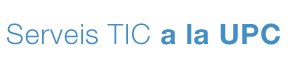
Comparteix: